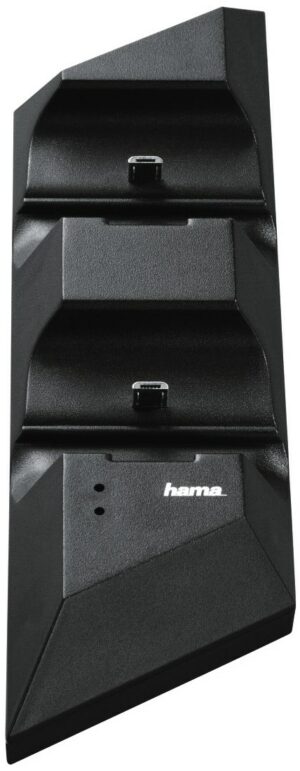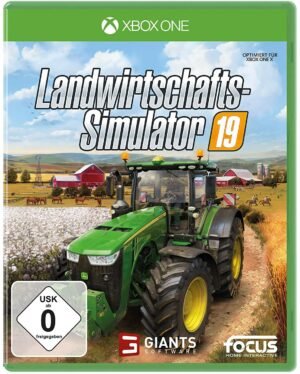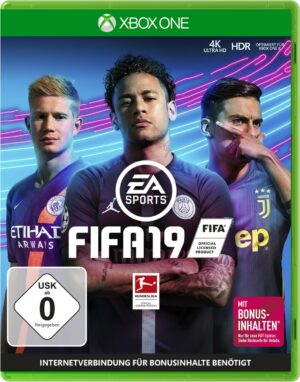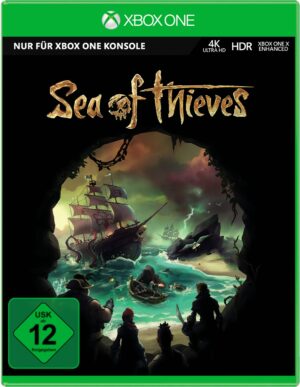Hama USB Hub 4-Port: Mehr Anschlussmöglichkeiten für deine digitalen Welten
Kennst du das Gefühl, wenn du gerade mitten in einem kreativen Projekt steckst, aber deine USB-Anschlüsse am Laptop oder PC sind schon alle belegt? Du willst deine externe Festplatte anschließen, das Smartphone laden und gleichzeitig noch die Maus und die Tastatur nutzen? Mit dem Hama USB Hub 4-Port gehört dieser Stress der Vergangenheit an! Erweitere deine Anschlussmöglichkeiten und genieße die Freiheit, all deine Geräte gleichzeitig zu nutzen.
Dieser kleine, aber feine USB Hub ist dein zuverlässiger Partner im digitalen Alltag. Egal, ob du Fotos und Videos bearbeitest, wichtige Dokumente erstellst oder einfach nur deine Lieblingsmusik hörst – der Hama USB Hub sorgt dafür, dass du immer verbunden bist.
Die Vorteile des Hama USB Hub 4-Port auf einen Blick
- Mehr Flexibilität: Schließe bis zu vier USB-Geräte gleichzeitig an.
- Schnelle Datenübertragung: Profitiere von USB 2.0 für zügige Datenübertragung.
- Kompaktes Design: Passt in jede Tasche und ist ideal für unterwegs.
- Einfache Installation: Plug & Play – einfach einstecken und loslegen.
- Zuverlässige Leistung: Hama Qualität für eine lange Lebensdauer.
Stell dir vor, du bist auf einer wichtigen Geschäftsreise. Im Hotelzimmer angekommen, möchtest du deine Präsentation vorbereiten, aber dein Laptop hat nur wenige USB-Anschlüsse. Kein Problem! Der Hama USB Hub ist dein Retter in der Not. Schließe Maus, Tastatur und deinen USB-Stick gleichzeitig an und arbeite effizient, egal wo du bist.
Oder du bist ein kreativer Kopf und bearbeitest leidenschaftlich Fotos und Videos. Du brauchst mehrere externe Festplatten, Kartenlesegeräte und dein Grafiktablett. Der Hama USB Hub gibt dir die Freiheit, all deine Geräte gleichzeitig zu nutzen, ohne ständig umstecken zu müssen. So kannst du dich voll und ganz auf deine kreative Arbeit konzentrieren.
Technische Details im Überblick
| Merkmal | Beschreibung |
|---|---|
| Anschlüsse | 4x USB 2.0 Typ A |
| Datenübertragungsrate | Bis zu 480 Mbit/s |
| Stromversorgung | Über USB-Anschluss |
| Kabellänge | Ca. 0,15 m |
| Abmessungen | Ca. 9,5 x 3,5 x 1,5 cm |
| Gewicht | Ca. 30 g |
| Kompatibilität | Windows, macOS, Linux |
Der Hama USB Hub 4-Port ist mehr als nur ein praktisches Zubehör – er ist ein Schlüssel zu mehr Produktivität und Flexibilität in deinem digitalen Leben. Er ist klein, leicht und einfach zu bedienen, aber seine Wirkung ist enorm. Verabschiede dich von lästigem Umstecken und genieße die Freiheit, all deine Geräte gleichzeitig zu nutzen.
Dieser Hub ist ideal für alle, die Wert auf einfache Bedienung und zuverlässige Leistung legen. Egal, ob du Student, Berufstätiger oder Hobbybastler bist – der Hama USB Hub 4-Port ist eine sinnvolle Investition in deinen digitalen Komfort.
Stell dir vor, du sitzt gemütlich auf der Couch und möchtest einen Film von deiner externen Festplatte auf den Laptop streamen. Gleichzeitig möchtest du dein Smartphone laden und die kabellose Maus nutzen. Mit dem Hama USB Hub ist das kein Problem! Schließe einfach alle Geräte an und genieße einen entspannten Abend.
Der Hama USB Hub ist nicht nur funktional, sondern auch stilvoll. Sein schlankes Design fügt sich nahtlos in jede Umgebung ein. Er ist ein unauffälliger, aber unverzichtbarer Helfer in deinem digitalen Alltag.
Warum der Hama USB Hub 4-Port die richtige Wahl ist
- Er ist zuverlässig: Hama steht für Qualität und Langlebigkeit.
- Er ist einfach zu bedienen: Plug & Play macht die Installation zum Kinderspiel.
- Er ist vielseitig: Kompatibel mit Windows, macOS und Linux.
- Er ist kompakt: Ideal für unterwegs und platzsparend auf dem Schreibtisch.
- Er ist erschwinglich: Hohe Qualität zu einem fairen Preis.
Mit dem Hama USB Hub 4-Port investierst du in mehr Komfort und Effizienz. Er ist die perfekte Lösung für alle, die mehr Anschlussmöglichkeiten benötigen und Wert auf Qualität legen. Bestelle deinen Hama USB Hub noch heute und erlebe die Freiheit, all deine Geräte gleichzeitig zu nutzen!
Lass dich inspirieren von den unzähligen Möglichkeiten, die dir der Hama USB Hub bietet. Er ist mehr als nur ein Zubehör – er ist ein Werkzeug, das dir hilft, deine Ideen zu verwirklichen und deine Projekte erfolgreich umzusetzen.
FAQ – Häufig gestellte Fragen zum Hama USB Hub 4-Port
1. Kann ich mit dem Hama USB Hub 4-Port mein Smartphone aufladen?
Ja, du kannst dein Smartphone über den Hama USB Hub 4-Port aufladen. Bitte beachte jedoch, dass die Ladegeschwindigkeit möglicherweise geringer ist als beim Aufladen über eine separate Steckdose oder einen USB-Anschluss direkt am Computer.
2. Ist der Hama USB Hub 4-Port mit meinem Betriebssystem kompatibel?
Der Hama USB Hub 4-Port ist kompatibel mit Windows, macOS und Linux. Er funktioniert mit den meisten gängigen Betriebssystemen, ohne dass zusätzliche Treiber installiert werden müssen.
3. Kann ich mehrere Festplatten gleichzeitig an den Hub anschließen?
Ja, du kannst mehrere Festplatten gleichzeitig an den Hub anschließen. Bitte beachte jedoch, dass die Datenübertragungsrate möglicherweise beeinträchtigt wird, wenn mehrere Geräte gleichzeitig große Datenmengen übertragen.
4. Benötige ich eine externe Stromversorgung für den Hama USB Hub 4-Port?
Nein, der Hama USB Hub 4-Port wird über den USB-Anschluss des Computers mit Strom versorgt. Eine separate Stromversorgung ist nicht erforderlich.
5. Unterstützt der Hama USB Hub 4-Port USB 3.0?
Nein, der Hama USB Hub 4-Port unterstützt USB 2.0. Wenn du eine höhere Datenübertragungsrate benötigst, empfehlen wir dir einen USB 3.0 Hub.
6. Wie installiere ich den Hama USB Hub 4-Port?
Die Installation ist denkbar einfach: Schließe den USB Hub einfach an einen freien USB-Anschluss deines Computers an. Das Betriebssystem erkennt den Hub automatisch und installiert die erforderlichen Treiber. Es ist kein manueller Installationsprozess erforderlich.
7. Was mache ich, wenn der Hub nicht erkannt wird?
Sollte der Hub nicht erkannt werden, überprüfe bitte zunächst, ob der USB-Anschluss deines Computers einwandfrei funktioniert. Teste gegebenenfalls einen anderen USB-Anschluss. Stelle außerdem sicher, dass dein Betriebssystem auf dem neuesten Stand ist. In seltenen Fällen kann ein Neustart des Computers das Problem beheben.